Instruções guiadas: Vídeos num site de formação
A base do Stream (criado no SharePoint) é ter ficheiros de vídeo armazenados no SharePoint, Microsoft Teams & Yammer com a capacidade de criar destinos que incluam conteúdos de vídeo na sua intranet baseada no Viva Connections e no SharePoint. Para obter mais informações de fundo, consulte Descrição geral da apresentação de vídeos com peças Web, páginas, sites & portais.
Neste artigo, mostramos-lhe elementos de um site de formação de exemplo dentro do Microsoft Teams com Viva Connections para o inspirar e ajudá-lo a aprender a tecer vídeos na sua própria intranet.
Site de preparação de exemplo
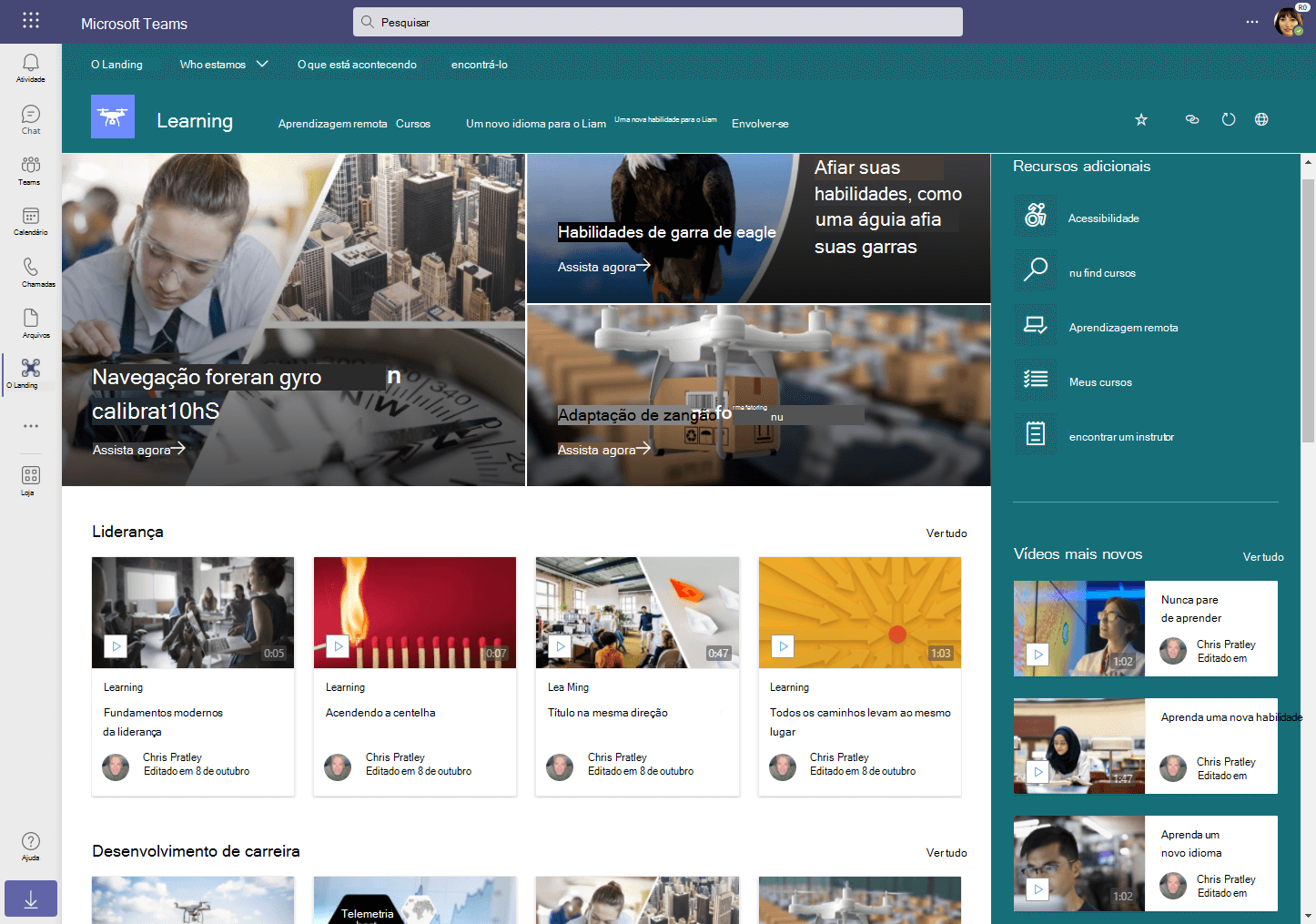
Elementos de vídeo neste site de aprendizagem:
- Configuração geral
- Vídeos como elementos de destaque organizados
- Vídeos mais recentes
- Vídeos agrupados por categorias
Configuração geral
Este artigo pressupõe que já configurou a intranet inteligente com o SharePoint e Viva Connections. Além disso, criámos o nosso site de "Aprendizagem" como um site associado ao nosso site hub "The Landing".
Também pode tornar o seu site de formação num site de comunicação autónomo se a sua organização ainda não estiver a utilizar Viva Connections ou a utilizar totalmente o SharePoint como a sua intranet.
Depois de o fazer, pode utilizar os exemplos abaixo para criar um site de formação.
Vídeos como elementos de destaque organizados
Na parte superior da nossa página de formação, estamos a utilizar a peça Web Hero para organizar um conjunto de ligações para vídeos de formação importantes para os nossos funcionários.
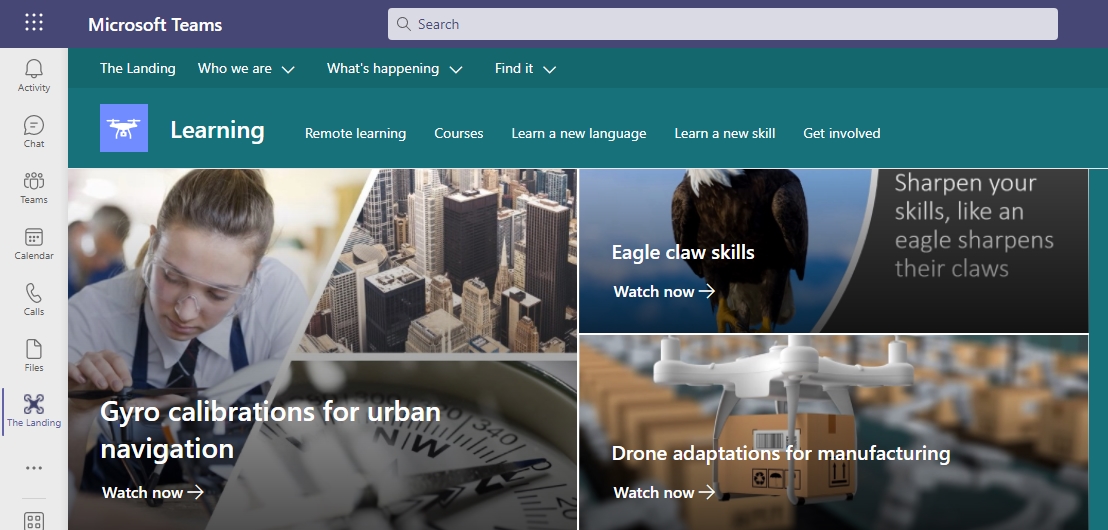
Vídeos mais recentes
Na barra lateral da nossa página de formação, estamos a utilizar a peça Web Conteúdo realçado configurado para mostrar os vídeos de formação mais recentes. Os utilizadores podem ver os últimos vídeos mais recentes e selecionar a ligação "Ver tudo" para ver mais.
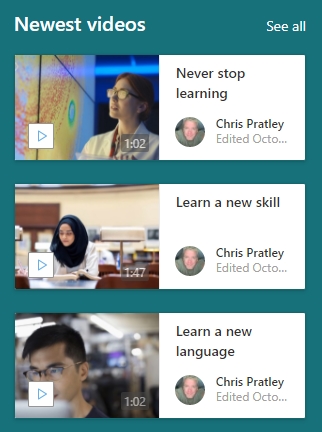
Configurámos a peça Web Conteúdo realçado ao definir...
- Origem para Uma biblioteca de documentos neste site
- Biblioteca de documentos para Documentos
- Tipo de documento para Vídeo
- Ordenar por para Mais recente
- Esquema para Grelha
- Mostrar estes itens de cada vez para 8
Vídeos agrupados por categorias
Na página principal do nosso site de formação, estamos a utilizar várias peças Web de conteúdo realçado configuradas para extrair vídeos com base em algumas categorias de preparação principais. Para uma navegação fácil, estamos a apresentar conteúdos de formação específicos nos quais sabemos que os nossos colaboradores estão mais interessados.
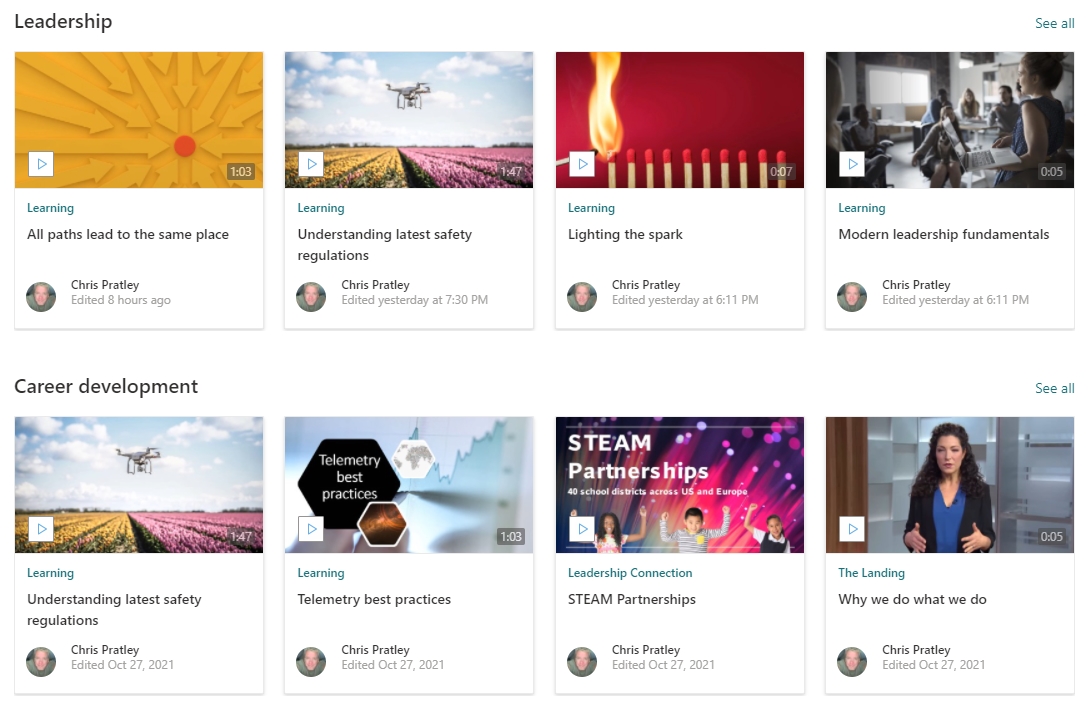
Configuramos a página por...
- Utilizar uma coluna de metadados personalizados para agrupar vídeos por categoria
- Adicionar uma peça Web Conteúdo realçado para cada categoria que queríamos incluir na página, no nosso exemplo foi para "Liderança" e "Desenvolvimento de carreira"
Consulte também
Descrição geral da apresentação de vídeos com peças Web, páginas, sites & portais
Mais informações sobre o Stream (no SharePoint)